Configuration d’une destination
Cette partie permet de créer, modifier ou supprimer une destination. La destination correspond au lieu (ville /parc) où les produits sont évacués.
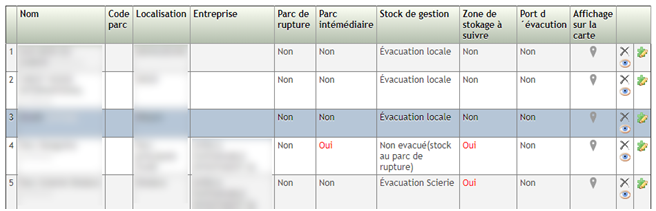
Liste des destinations
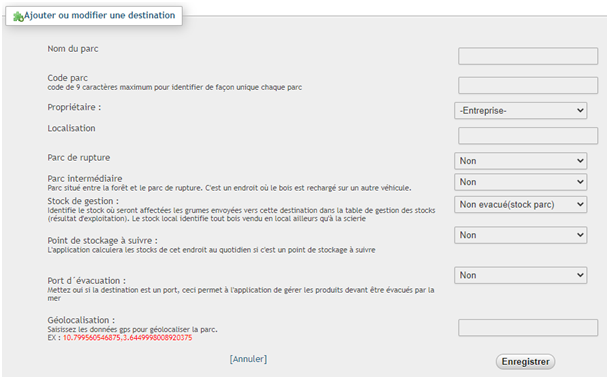
Interface de création des destinations
Création d’une destination
Pour créer une destination :
- Cliquer sur suivi d’exploitation ;
- Poser le curseur de votre souris sur données de base ;
- Cliquer sur destination ;
- Ensuite cliquer sur ajouter ou modifier une destination ;
- Renseigner / sélectionner les champs suivants :
- Le nom du parc ;
- Le code du parc ;
- Le propriétaire ;
- La localisation ;
- Oui si c’est un parc de rupture et sinon non ;
- Oui si c’est un parc intermédiaire et sinon non : c’est le parc situé entre la UFG et le parc de rupture. C’est un endroit où le bois est rechargé sur un autre véhicule ;
- Le stock de gestion : Il identifie le stock où seront affectées les grumes envoyées vers cette destination dans la table de gestion des stocks (résultat d’exploitation). Le stock local identifie tout le bois vendu en local ailleurs qu’à la scierie ;
- Oui si c’est un point de stockage à suivre et sinon non : l’application calculera les stocks de cette destination au quotidien si c’est un point de stockage à suivre ;
- Oui si c’est un port d’évacuation et sinon non : sélectionner oui si la destination est un port, ceci permet à l’application de gérer les produits devant être évacués par la mer ;
- La géolocalisation : saisir les données GPS pour géolocaliser le parc ;
- Cliquer sur enregistrer.
Modification d’une destination
Pour modifier une destination :
- Cliquer sur suivi d’exploitation ;
- Poser le curseur de votre souris sur données de base ;
- Cliquer sur destination ;
- Identifier la destination dont vous voulez modifier les informations, puis cliquer sur le bouton modifier

- Modifier les champs souhaités puis cliquer sur enregistrer.
Suppression d’une destination
Pour supprimer une destination :
- Cliquer sur suivi d’exploitation ;
- Poser le curseur de votre souris sur données de base ;
- Cliquer sur destination ;
- Identifier la destination que vous voulez supprimer, puis cliquer sur le bouton supprimer

- Un message de confirmation s’affiche, cliquer sur ok si vous êtes sûr de vouloir supprimer la destination, sinon cliquer sur Annuler.
NOTE
Il est impossible de supprimer une destination lorsque les trajets sont déjà configurés depuis ou vers cette destination.
Vous avez la possibilité de visualiser tous les trajets configurés depuis ou vers une destination en cliquant sur le bouton visualiser représenté par un œil
Articles Liés
- Concessions
Configuration d’une Concession Cette partie permet de créer, modifier ou supprimer une concession. …
- Equipes
Configuration des équipes Scierie et Forêt La présente section vous apprendra comment créer, modifier, supprimer…
- Phase Inventaire
Configuration d'une phase d'inventaire Les phases d’inventaires étant déjà préconfigurées, cette partie vous apprendra comment…
- Certificat
Configuration des certificats applicables aux grumes Cette partie permet de créer, modifier ou supprimer un…
- Concessions
Configuration d’une Concession Cette partie permet de créer, modifier ou supprimer une concession. …
